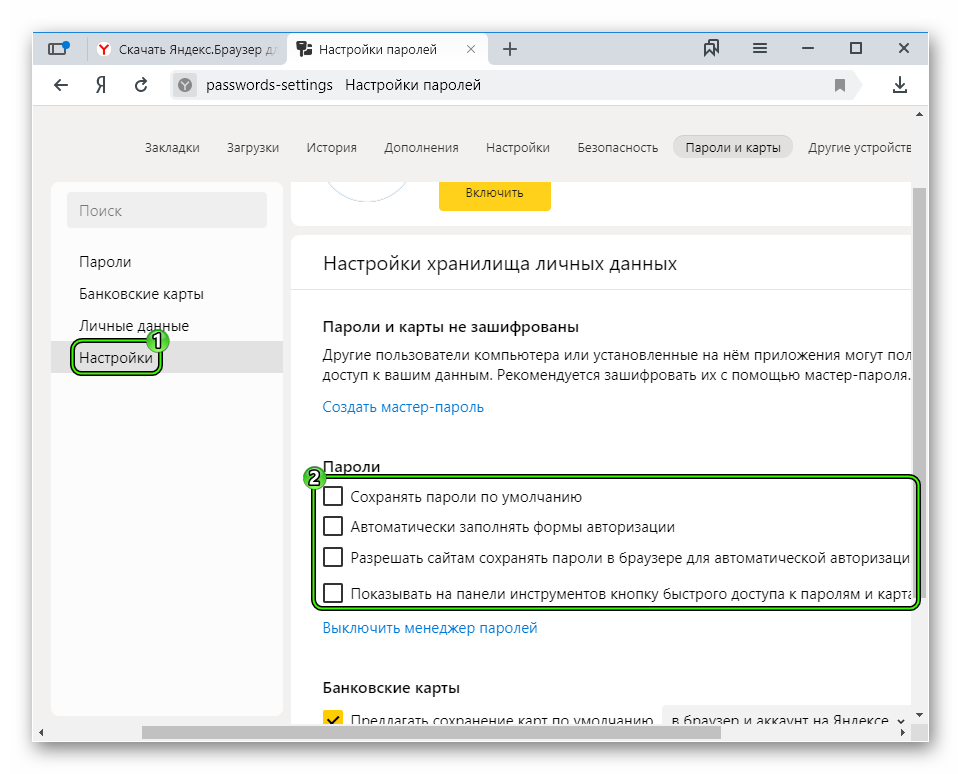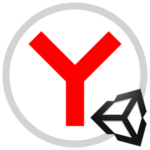Как отключить запоминание паролей в Яндекс.Браузере
Сохранение данных авторизации очень удобная функция — мы регистрируемся на различных сайтах, проходим авторизацию и далее нам не нужно каждый раз вспоминать замысловатые наборы символов, для того чтобы попасть в свой аккаунт в социальных сетях или других полезных ресурсах. В некоторых случаях эта функция нам не нужна, например, если к компьютеру имеют доступ посторонние люди. В этой статье мы расскажем, как отключить сохранение паролей в Яндекс.Браузере.
Безопасно ли хранить пароли в Яндексе
По умолчанию функция автозаполнения форм включена в обозревателе Яндекс. При первой авторизации на сайте браузер предлагает сохранить конфиденциальную информацию, чтобы при следующем посещении данного ресурса вход происходил автоматически.
Разработчики этого обозревателя утверждают, что все данные конфиденциальности хранятся в зашифрованном виде и злоумышленники не могут получить к ним доступ. Однако, как показывает практика, аккаунты социальных сетях часто взламывают, следствием этому служит наша невнимательность.
Скачивание подозрительных файлов на неизвестных ресурсах, открытие ссылок в незнакомых письмах, установка крякнутых программ. Всё это ведёт к заражению компьютера вредоносным кодом. После заражения вирусы передают злоумышленникам личные данные пользователя.
Как удалить пароли в Яндексе
Если вы случайно сохранили личную информацию или, вообще, хотите очистить обозреватель:
- Вызовите основное меню интернет-обозревателя.
- Перейдите на страницу «Пароли и карты».
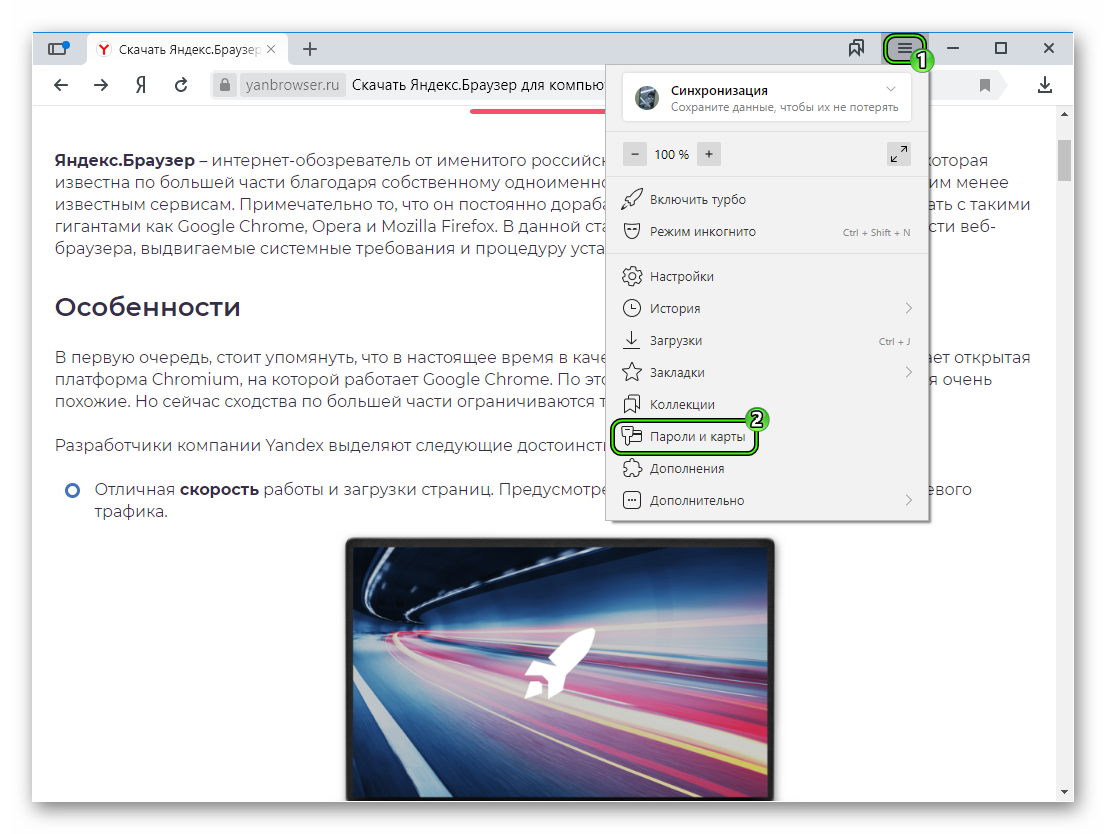
- Здесь мы видим нашу сохранённую конфиденциальную информацию.
- Выполняем правый клик на сайте, логин и ключ от которого нужно удалить.
- В контекстном меню выбираем соответствующий пункт.
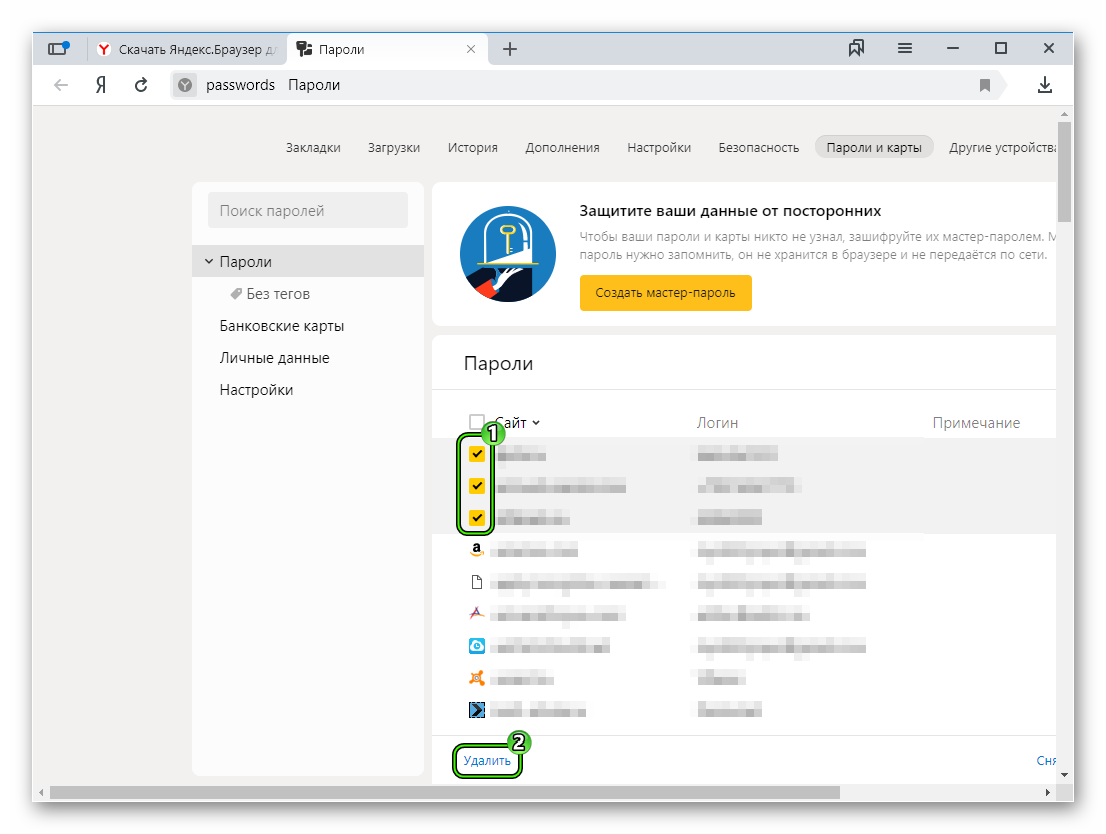
Таким образом, мы точечно удалим информацию от конкретного сайта.
- Чтобы одним махом удалить все логины нажмите на checkbox в графе «Сайт». Вы увидите, что все ссылки на сохранённые ресурсы будут отмечены галочками.
- Нажимаем «Удалить» в нижней части экрана.
Примечание: это действие невозможно будет восстановить после выхода из этого раздела.
Отключаем запоминание паролей
Чтобы Яндекс.Браузер больше не предлагал сохранить ключи следуем несложной инструкции:
- На той же странице перейдите в раздел «Настройки» в левом меню.

- Снимите галочку с пункта «Сохранять пароли по умолчанию», а также «Разрешать сайтам сохранять пароли в браузере». Данные, сохранённые ранее, останутся, но на новых сайтах обозреватель не будет предлагать сохранять их.
- Также, если вы не хотите, чтобы Яндекс автоматически подставлял личную информацию в полях эту галочку тоже можно снять.
- Галочки с пунктов банковских карт и персональных данных можно снять по своему усмотрению.